发布时间:2025-02-24来源:互联网作者:新瑶
Windows 7是一个受欢迎的操作系统,其安全模式用于排查故障和解决问题。当你的计算机启动时,如果遇到问题,进入安全模式是一种常用的方法。然而,许多用户在进入安全模式后,可能会不知道如何退出,依然停留在这个状态。本文将详细介绍几种退出Windows 7安全模式的方法,希望能够帮助到你。
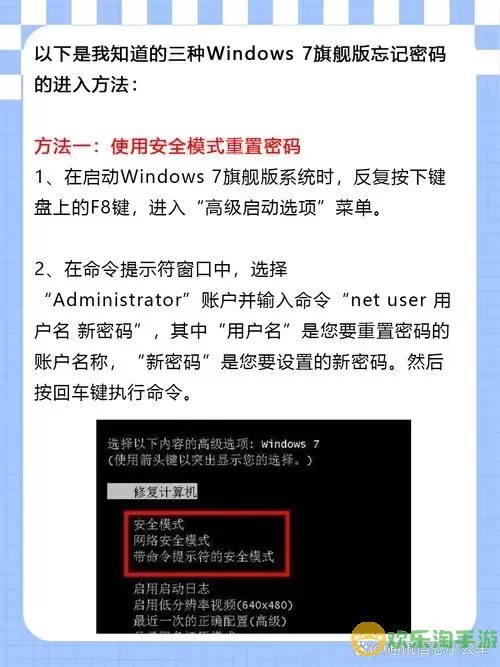
安全模式是一种特殊的启动方式,它只加载基本的驱动程序和系统服务,以帮助用户诊断和修复问题。在这个模式下,用户可以进行软件卸载、病毒扫描等操作,维护系统健康。虽然安全模式具有很多优点,但长期处于安全模式下,会限制某些功能的使用,因此适时退出安全模式是必要的。
1. 按下 Win + R 组合键,打开“运行”对话框。
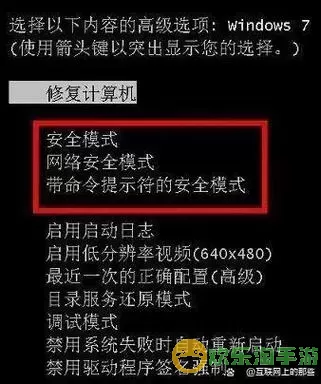
2. 在对话框中输入msconfig,然后按下 Enter 键。
3. 在“系统配置”窗口中,切换到“启动”标签页。
4. 在“启动选项”区域,取消选择“安全启动”选项。
5. 点击“确定”,然后根据提示重启计算机。
6. 计算机会以正常模式启动,从而退出安全模式。
1. 以管理员身份打开命令提示符。可以通过“开始”菜单,输入cmd,然后右击“命令提示符”选择“以管理员身份运行”。
2. 在命令提示符中输入以下命令:
bcdedit /deletevalue {default} safeboot
3. 按下 Enter 键确认执行。
4. 关闭命令提示符窗口,然后重启计算机,系统将会以正常模式启动,成功退出安全模式。
如果你在窗体环境中,且不想使用上述方法,可以尝试以下步骤:
1. 点击“开始”菜单。

2. 选择“重启”选项。此时,如果系统未处于锁定状态,Windows 7可能会以正常模式启动。
在退出安全模式之前,请确认是否已经完成你需要的操作。如果在安全模式中发现某些系统问题,建议在正常模式下进行进一步的检查和修复。
另外,如果计算机连续多次进入安全模式,可能是系统存在更深层次的问题,这时,可能需要考虑运行系统恢复或系统重装。
退出Windows 7安全模式的方法有多种,主要包括使用系统配置工具、命令提示符以及简单重启。通过上述方法,你可以轻松地从安全模式返回到正常模式。希望本文的介绍能够帮助你,确保你的Windows 7系统稳定运行。
如果在退出过程中遇到任何问题,可以参考微软官方文档,或者寻求专业技术支持,以获取更好的帮助。

2024-03-14
魔兽三国塔防地图 魔兽三国塔防地图玩法攻略
巅峰极速gtr18 巅峰极速GTR18震撼发布
荣耀崛起农场 荣耀崛起庄园
古墓笔记和怀线 古墓笔记怀线探秘
猫和老鼠手游奥尼玛国服系列 猫和老鼠手游奥尼玛国服资讯
《脑洞大侦探》第2关中的隐藏物体在哪里
《COK列王的纷争》手游金矿采集指南
《英雄联盟手游》虎年限定皮肤介绍
剑与契约下架了么